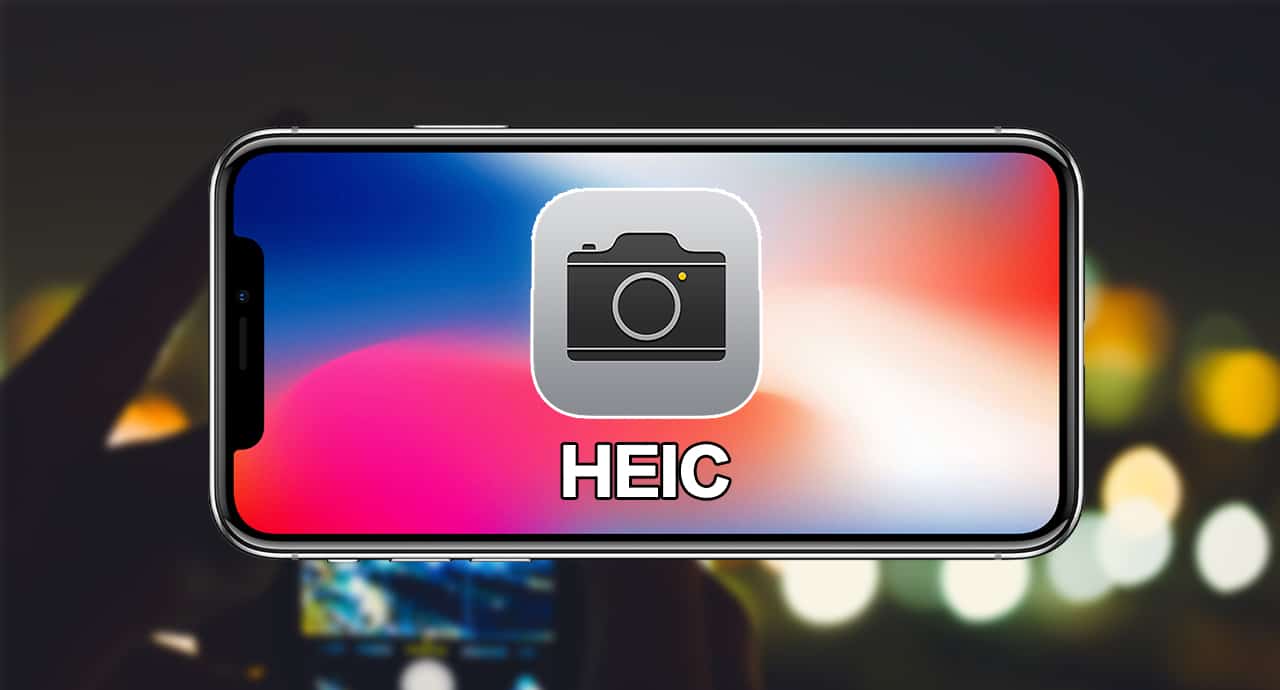
重點文章
從 iOS 11 開始,部分較新型號的 iPhone 改用 HEIC 檔案格式儲存拍攝下來的照片,擁有更好的壓縮之下畫質也能維持最出色,然而除了 macOS High Sierra 之外,絕大部分電腦並不支援 HEIC 格式。即使把的 HEIC 照片從 iPhone 傳送到不支援的電腦或手機時會自動轉換成 jpg 檔,但是如果你直接利用其他工具從 iPhone 提取 HEIC 檔案的話,你會遇上轉換檔案的難題。
在網上有不少聲稱可以轉換 HEIC 照片到 jpg 檔的線上工具,但是將照片上傳卻有私隱問題,然而 Mac App Store 卻有一個免費的解決方法,這個名為《iMazing HEIC Converter》的轉換器就能在離線的情況之下把 HEIC 圖片檔轉換成 JPG/PNG 檔案,支援 Windows/Mac 等平台,方法很簡單,從 Mac App Store 下載《iMazing HEIC Converter》後啟動,顯示視窗後拖入 HEIC 檔,設定圖像質素、選擇 JPG 或 PNG 格式,然後按「Convert」選擇儲存的資料夾,完成後,轉換器就會一張一張為 HEIC 照片轉換成我們可以輕易讀取的 JPG/PNG 照片檔了,無腦簡單方便快捷。
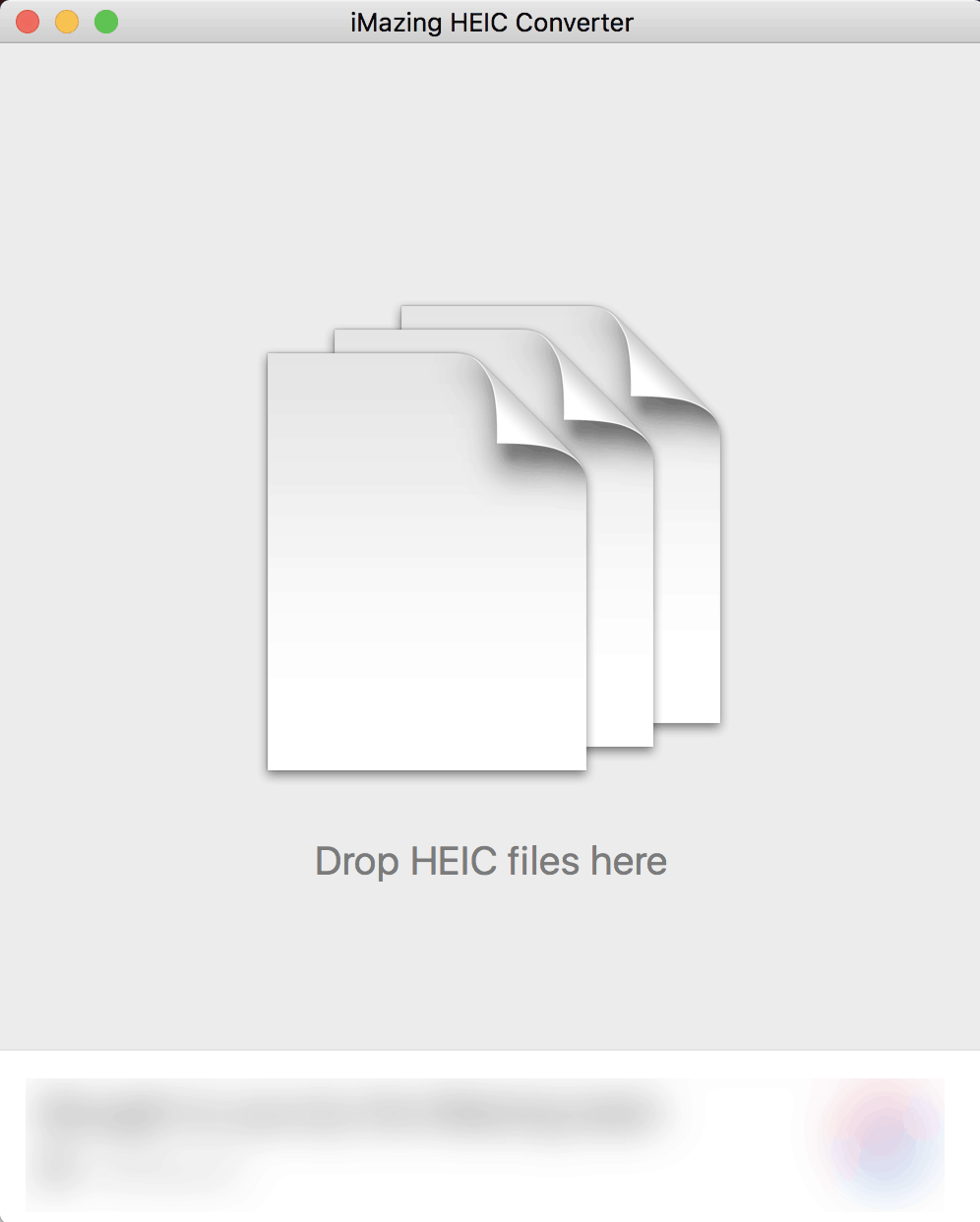

- 應用程式名稱:iMazing HEIC Converter
- 支援平台:OS X 10.8 或以上/Windows
- 分類:圖像處理
- 下載地址:Mac App Store | 官網
One more thing…
如果以後不想再用 HEIC 格式儲存 iPhone 照片的話,你可以事先在 iPhone 的設定 App →「相機」→「格式」選項選擇「最相容」,以後拍照後照片會以 JPG 檔案儲存了。
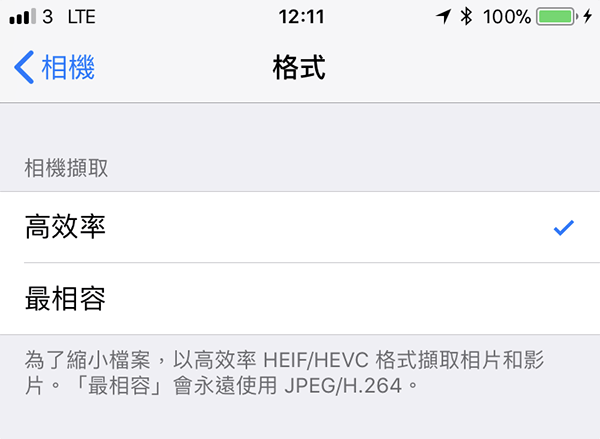

Comments are closed.